Autorius:
John Stephens
Kūrybos Data:
24 Sausio Mėn 2021
Atnaujinimo Data:
1 Liepos Mėn 2024
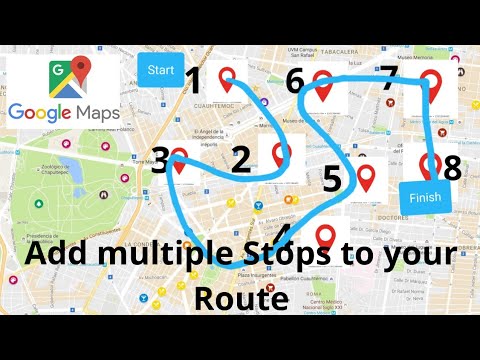
Turinys
Šis „wikiHow“ moko, kaip perjungti į „Street View“ ir peržiūrėti pasirinktų vietų nuotraukas naudojant „Google“ žemėlapius „Android“ įrenginyje.
Žingsniai
Atidarykite „Google“ žemėlapių programą „Android“. Žemėlapių programoje virš žemėlapio piktogramos yra raudonas vietos kaištis. Paprastai programa yra „Apps“ meniu.

Spustelėkite kortelę Ištirkite (Atrasti). Šiame mygtuke ekrano apačioje yra pilka padėties kaiščio piktograma.
Nustatykite vietą, kurią norite pamatyti žemėlapyje. Galite paliesti ekraną ir vilkti žemėlapį, arba suglaudę du pirštus priartinkite / nutolinkite.
- Arba galite naudoti paieškos juostą vietoms ar koordinatėms rasti. Ši juosta bus pavadinta „Ieškokite čia"(Ieškokite čia) ir ekrano viršuje.

Paspauskite ir palaikykite padėtį žemėlapyje. Pasirinktoje vietoje bus numestas raudonas kaištis. Apatiniame kairiajame žemėlapio kampe bus rodoma vietovės „Street View“ vaizdo peržiūra.
Palieskite „Street View“ peržiūros peržiūrą. Peržiūra bus rodoma apatiniame kairiajame kampe, kai atleisite vietos smeigtuką. Palietę jį, perjungsite į „Street View“ viso ekrano režimą.

Palieskite ir vilkite ekraną, kad galėtumėte apsižvalgyti. „Street View“ siūlo 360 laipsnių pasirinktos vietos vaizdą.
Braukite aukštyn ir žemyn mėlynais eismo keliais. „Street View“ galite judėti ir judėti. Jei gatvė ar gatvė ant žemės pažymėta mėlynais dažais, galite pasivaikščioti per mėlyną liniją. skelbimas



